כיצד להשתמש ב-Dual Messenger בטלפונים של סמסונג גלקסי
Miscellanea / / April 23, 2022
Dual Messenger, כפי שהשם מרמז, מאפשר לך להפעיל שני מופעים של אפליקציית הודעות. זוהי תכונה נחוצה למי שרוצה לנהל פרופיל הודעות אישי ומקצועי באותו מכשיר. רוב יצרני ה-OEM אינם מציעים אפליקציות שיבוט כתכונה מובנית. אבל, אם יש לך טלפון סמסונג גלקסי, יש לך מזל.
טלפונים של סמסונג גלקסי מגיעים עם תכונת Dual Messenger. לכן, אינך צריך לחפש יישומי צד שלישי שעלולים גם לגנוב את הנתונים שלך. במדריך זה, אנו נעזור לך להגדיר ולהשתמש בתכונה Dual Messenger בטלפון Samsung Galaxy שלך.
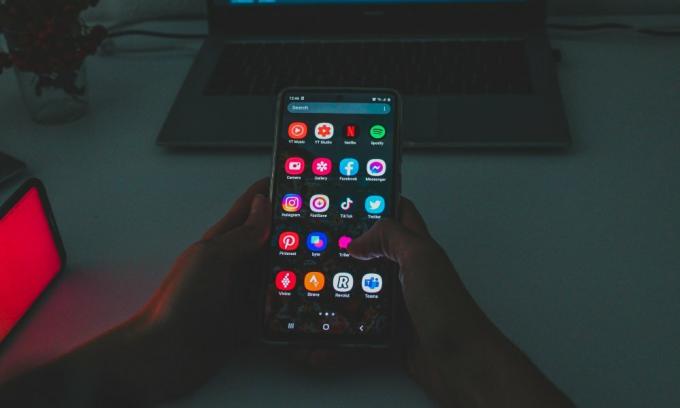
תוכן העמוד
- מה זה Dual Messenger?
- כיצד להשתמש ב-Dual Messenger בטלפונים של סמסונג גלקסי
- כיצד להשבית את Dual Messenger בטלפונים של סמסונג גלקסי
- כיצד לנהל אנשי קשר עבור אפליקציות משובלות
מה זה Dual Messenger?
Dual Messenger (הידוע גם בשם אפליקציות כפולות) יוצר עותק של יישום הודעות שפועל כיישום נפרד. זה מאפשר לך להשתמש בשני Facebook, WhatsApp או Facebook במכשיר אחד. התכונה Dual Messenger לא עובדת עם כל האפליקציות. עם זאת, רשימת האפליקציות הנתמכות כוללת גם את Snapdragon, Skype, Viber, Telegram ועוד.
השיבוט או האפליקציה השנייה שנוצרו באמצעות Dual Messenger אינם משפיעים על האפליקציה הראשית. אבל, זכור שמחיקת האפליקציה הראשית תסיר אוטומטית את האפליקציה המשובטת. אבל, אם תמחק את האפליקציה המשובטת, לא יחול שינוי באפליקציה הראשית.
כיצד להשתמש ב-Dual Messenger בטלפונים של סמסונג גלקסי
ראשית, תצטרך להוריד את אפליקציית ההודעות שברצונך לשכפל. לאחר התקנת האפליקציה, בצע את השלבים הבאים.
שלב 1: פתח את אפליקציית ההגדרות בטלפון ה-Galaxy שלך.
שלב 2: גלול מטה עד שתמצא את האפשרות תכונות מתקדמות.
שלב 3: הקש על תכונות מתקדמות.
שלב 5: גלול מעט למטה והקש על Dual Messenger.
שלב 6: כעת, תראה רשימה של אפליקציות נתמכות. החלף את האפליקציה שברצונך לשכפל.
פרסומות
שלב 7: תיפתח תיבת דו-שיח. הקש על כפתור ההתקנה.
שלב 8: אתה מוכן להשתמש ביישום השני.
אתה יכול למצוא את היישום השני/המשובט במגירת האפליקציות. ניתן לזהות את האפליקציה השנייה על ידי התבוננות בסמל שלה, שיהיה לו סמל Dual Messenger. כמו כן, תראה את אותו סמל בצד ימין למטה כאשר האפליקציה השנייה תיטען.
פרסומות
כדי להתחיל להשתמש באפליקציה המשובטת, פתח אותה בטלפון שלך והגדר את חשבון ההודעות השני שלך, בדיוק כפי שעשית באפליקציה הראשית. התהליך נשאר זהה.
כיצד להשבית את Dual Messenger בטלפונים של סמסונג גלקסי
השבתת Dual Messenger או יישום משובט ספציפי הוא די פשוט וישיר בטלפונים של סמסונג גלקסי. הנה איך אתה יכול לעשות את זה.
שלב 1: פתח את אפליקציית ההגדרות ועבור לתכונות מתקדמות.
שלב 2: הקש על Dual Messenger.
שלב 3: כבה את מתג ההחלפה שליד האפליקציה הרצויה.
שלב 4: בתיבת הדו-שיח, אתה יכול לבחור לשמור או להסיר את האפליקציה. נתונים ולאחר מכן הקש על הסר התקנה. זהו זה.
שלב 4: כדי להסיר את כל האפליקציות המשובטות במכה אחת, הקש על שלוש נקודות במסך הגדרות Dual Messenger ובחר מחק את כל הנתונים שלי.
שלב 5: בחר מחק במסך ההנחיות, וסיימת.
כיצד לנהל אנשי קשר עבור אפליקציות משובלות
סמסונג מאפשרת לך לנהל רשימת אנשי קשר נפרדת עבור יישומים משובטים. כך תוכל להוסיף או להסיר אנשי קשר עבור יישומים משובטים.
שלב 1: פתח את אפליקציית ההגדרות ועבור לתכונות מתקדמות.
שלב 2: הקש על Dual Messenger.
שלב 3: הפעל את המתג שליד האפשרות השתמש ברשימת אנשי קשר נפרדת.
שלב 4: הקש על בחר אנשי קשר ולאחר מכן הקש על כפתור הוסף, שנמצא בצד ימין למעלה.
שלב 5: בחר את אנשי הקשר שבהם ברצונך להשתמש עבור יישומים משובטים.
שלב 6: אתה יכול לנהל את רשימת אנשי הקשר על ידי הוספה או הסרה של ערכים.
ה-One UI של סמסונג הוא עור מותאם אישית עשיר בתכונות המציע שפע של תכונות שימושיות, ו-Dual Messenger הוא רק אחד מהם. אתה יכול לכיוון זה לקריאת טיפים וטריקים נוספים על טלפונים של סמסונג.
קרא גם:כיצד להקליט שיחות בסמארטפונים של סמסונג גלקסי

